wps是很多小伙伴都在使用的一款文档编辑软件,这款软件中丰富的功能能够满足我们对于文字文档编辑的各种需求。有的小伙伴在使用WPS对文字文档进行编辑的过程中想要快速调整文档中的行距磅数,这时我们只需要选中文字,然后右键单击选择段落选项,接着在段落设置的弹框中,我们先将行距设置为固定值或是最小值,接着在设置值的框内就能输入自己需要的磅数了,最后点击确定选项即可。有的小伙伴可能不清楚具体的操作方法,接下来小编就来和大家分享一下WPS Word调整行距磅数的方法。
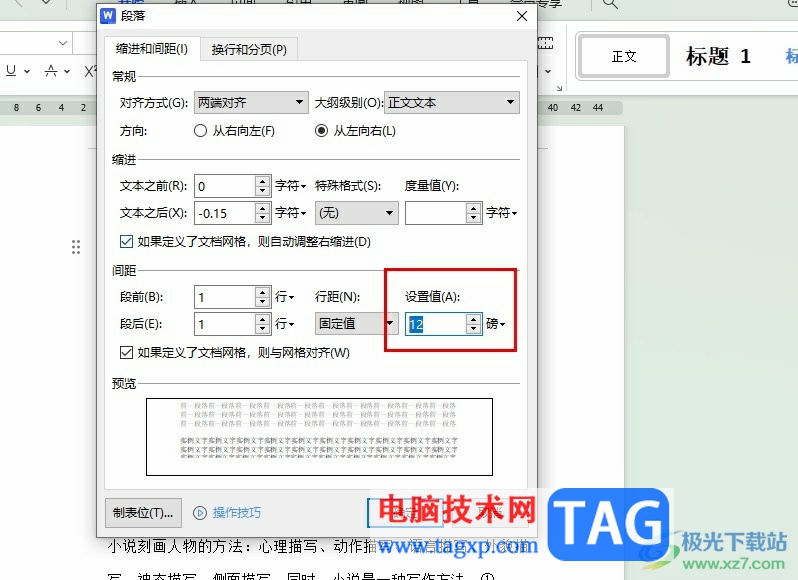
方法步骤
1、第一步,我们电脑中找到需要编辑的文字文档,然后右键单击选择“打开方式”选项,接着在子菜单列表中点击“WPS office”选项
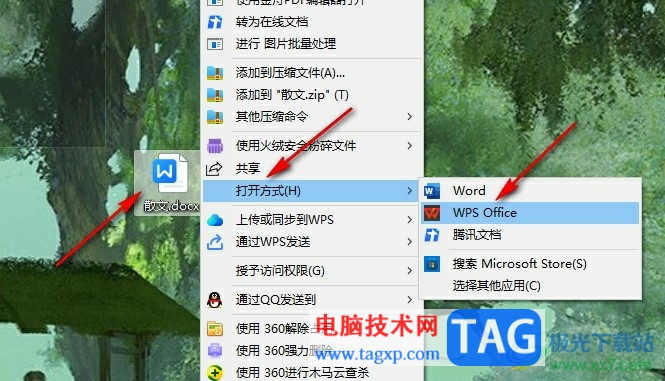
2、第二步,进入WPS页面之后,我们在文档中选中需要调整磅数的文字,然后右键单击选择段落选项
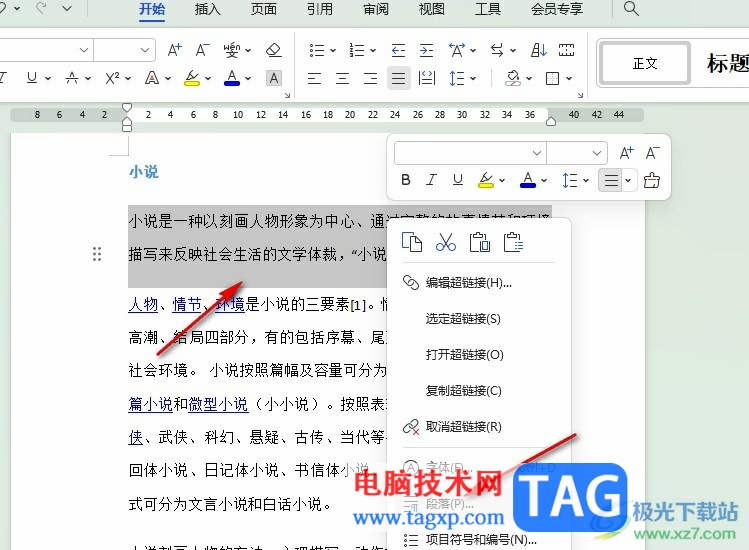
3、第三步,打开段落选项之后,我们在段落编辑页面中点击打开“行距”选项
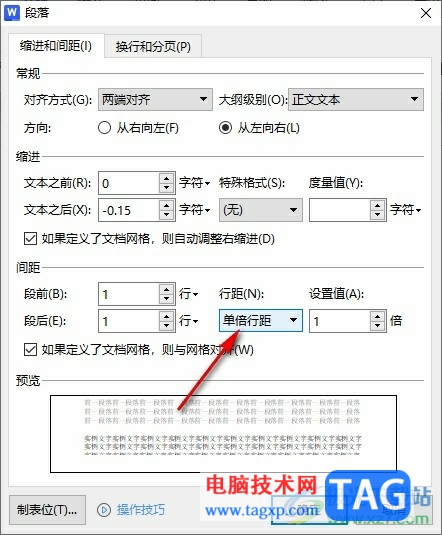
4、第四步,打开行距选项之后,我们在下拉列表中选择固定值或是最小值选项
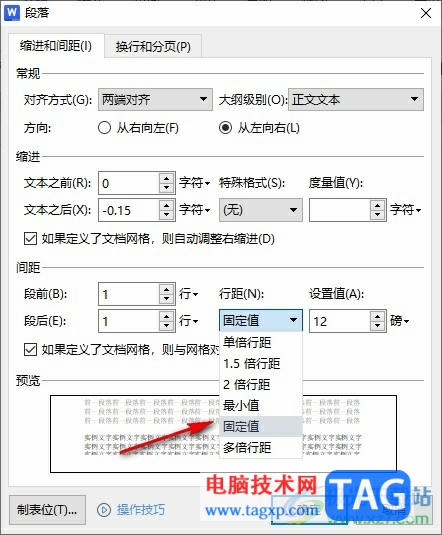
5、第五步,最后我们在设置值的框内输入自己需要的磅数,再点击确定选项即可
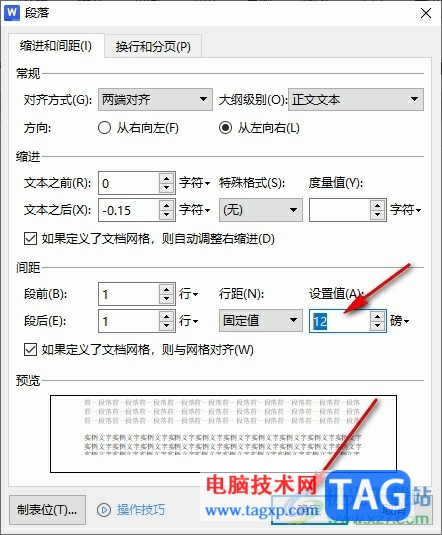
以上就是小编整理总结出的关于WPS Word调整行距磅数的方法,我们在WPS中选中文字,然后右键单击选择“段落”选项,接着在段落设置页面中打开行距选项,最后在设置值的框内输入自己需要的磅数值,再点击确定选项即可,感兴趣的小伙伴快去试试吧。
© 版权声明
文章版权归作者所有,未经允许请勿转载。
THE END










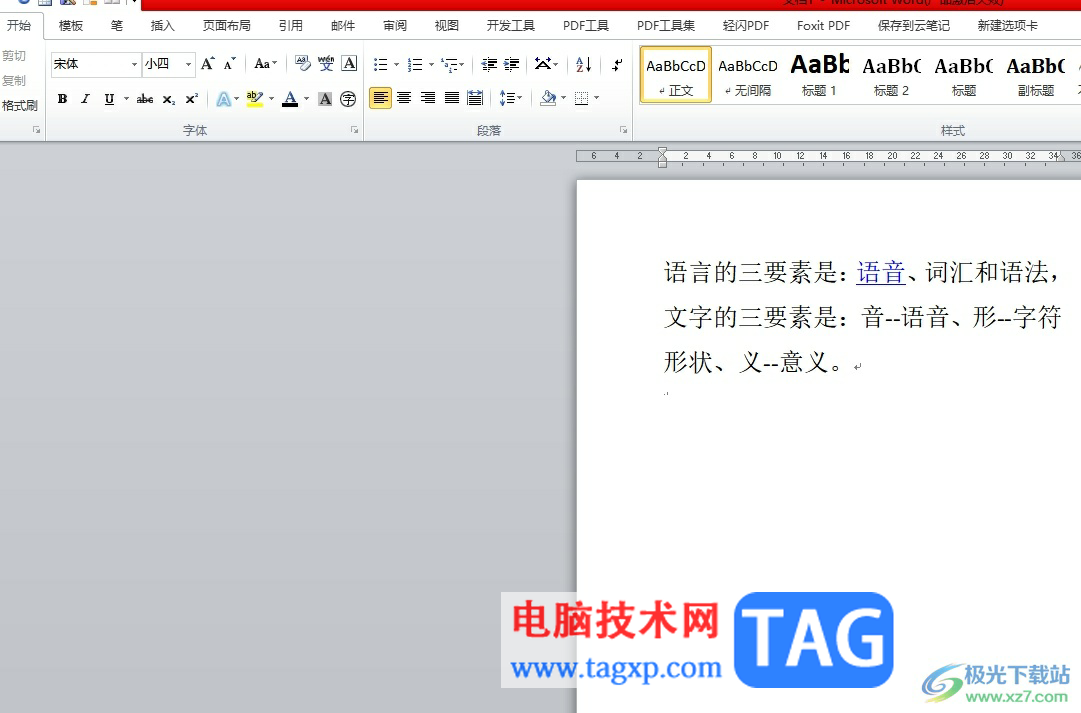
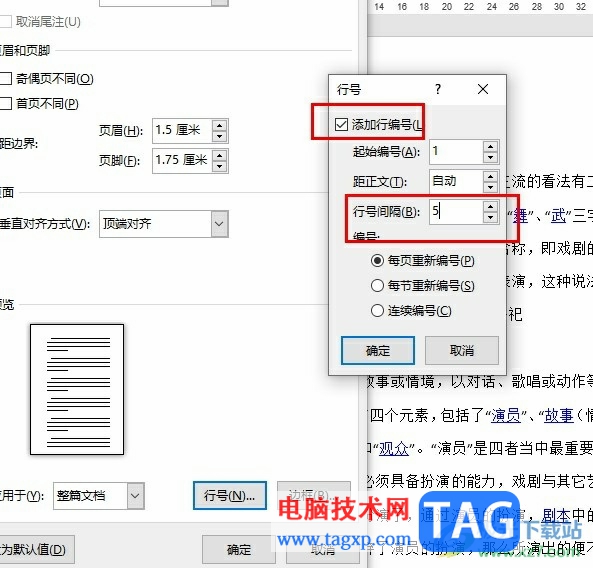






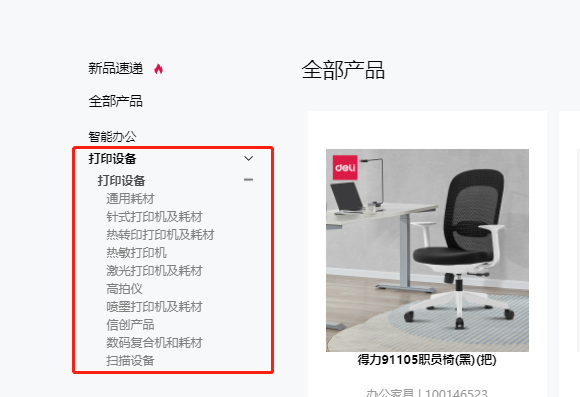








暂无评论内容